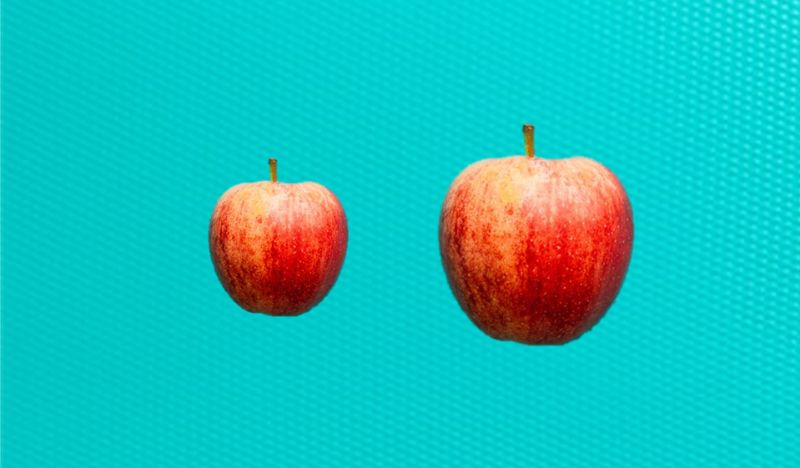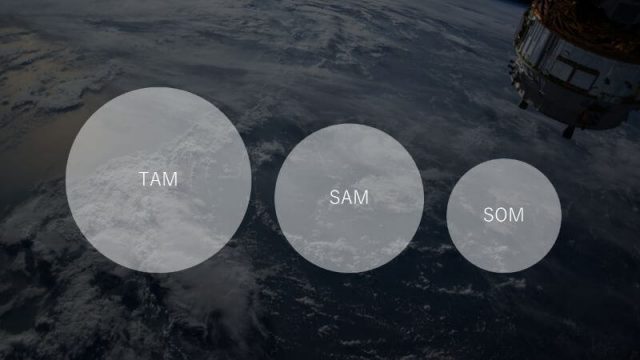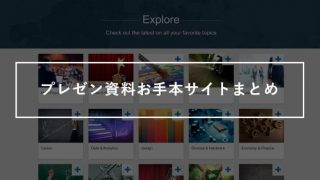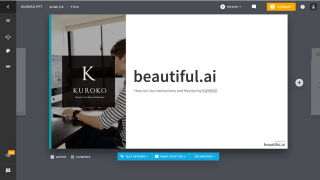パワーポイントでマウスを使って図形のサイズを変えようとすると、形が変わってしまうことありませんか?
この記事では、パワーポイントで図形の形(縦横比)を変えずにサイズを調整する方法をご紹介します。
図形の形を変えずにサイズを調整する方法
やり方はいくつかあるのですが、今からご紹介する方法が最も簡単で手軽なのでおすすめです。
まずは図形を選択します。1つでも複数でも構いません。
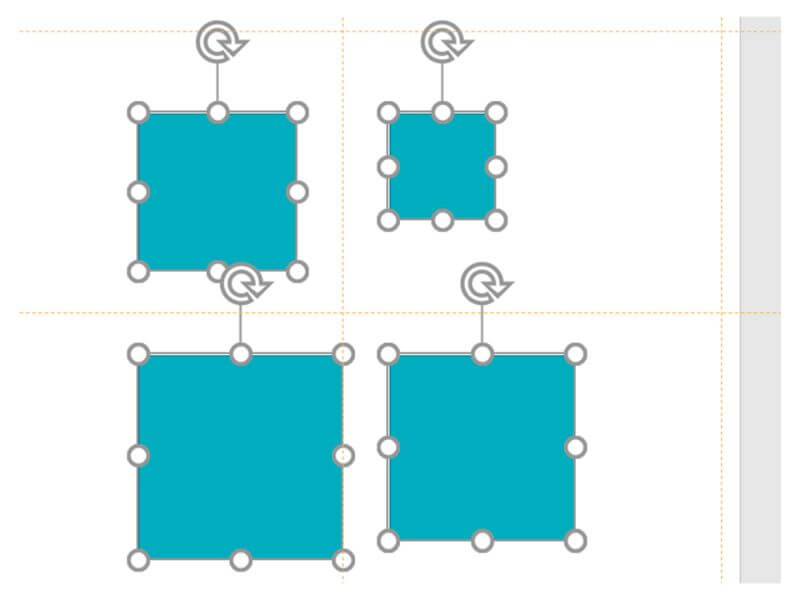
次に、「Shift」キーを押しながら、四隅のうちどれかをドラッグして動かします。
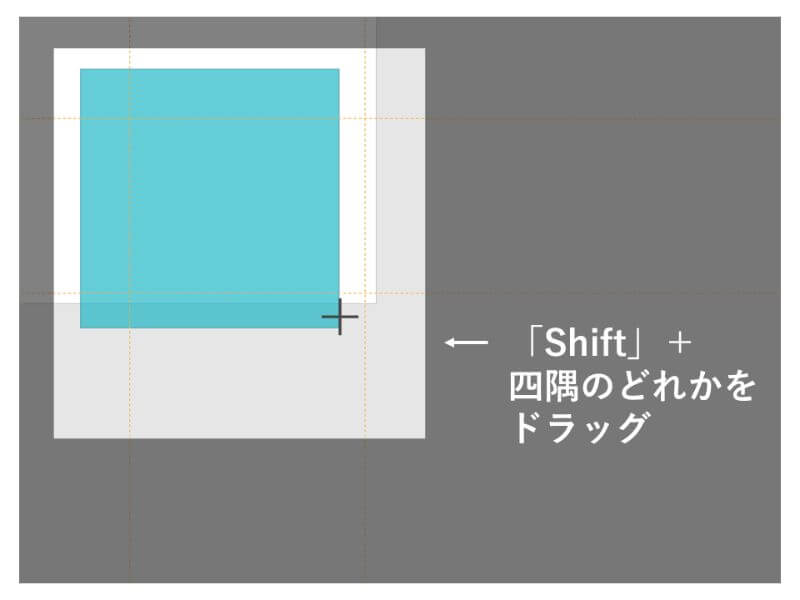
これだけです。「Shift」キーを押しながら、がポイントです。
中心部を固定してサイズを調整する
ちなみに、もし中心部をズラさずにサイズ調整したい場合は、「Shift」に加えて「Ctrl」キーも同時に押しながら四隅を動かしてください。
全方向に、均等にサイズが調整されます。
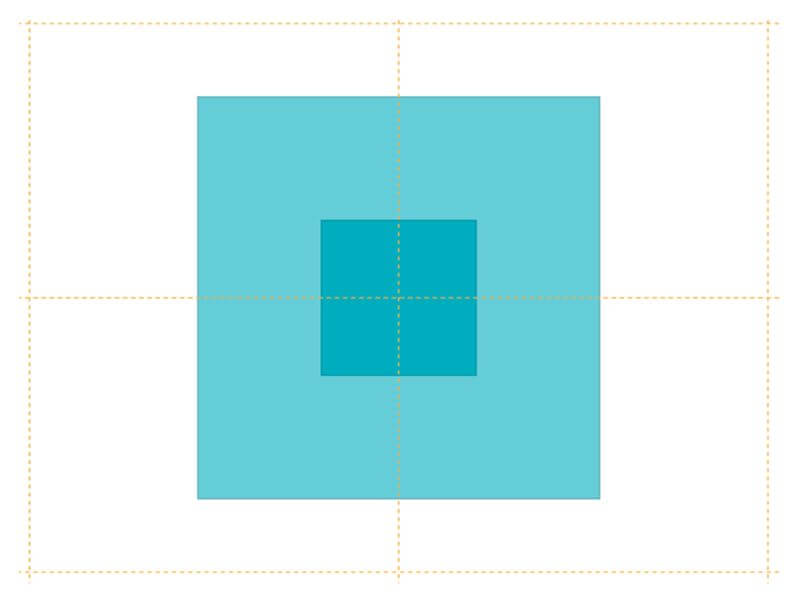
さいごに
同じ形を保ったままサイズを調整したいというシチュエーションは結構多いので、「Shift」と「Ctrl」の使い方は覚えておいて損はありません。
 本当に参考になるスライド30枚を厳選して、無料eBookにまとめました。
本当に参考になるスライド30枚を厳選して、無料eBookにまとめました。
■プレゼン資料をより伝わりやすくデザインしたい
■他社のイケてるスライドをまとめて見てみたい
■パワポとデザインの基礎は学んだが、資料作成レベルをもう一段上げたい
といった方、ぜひダウンロードしてください!